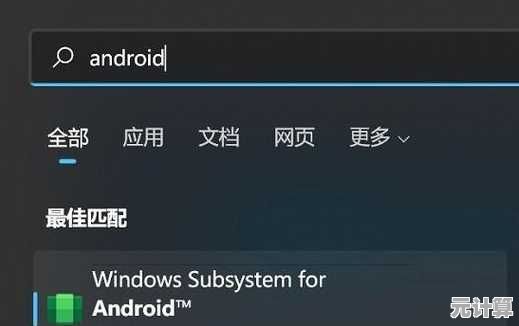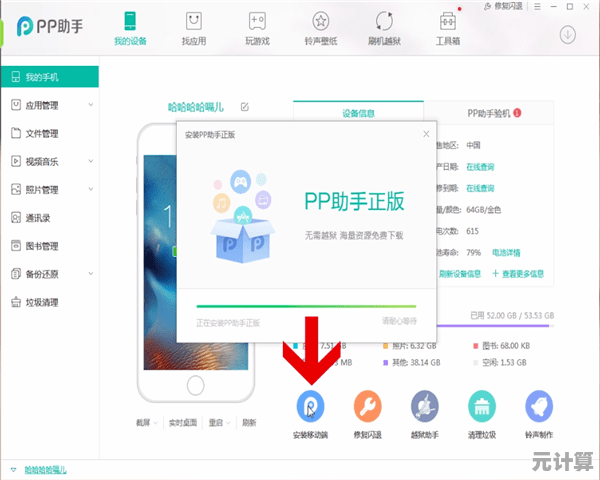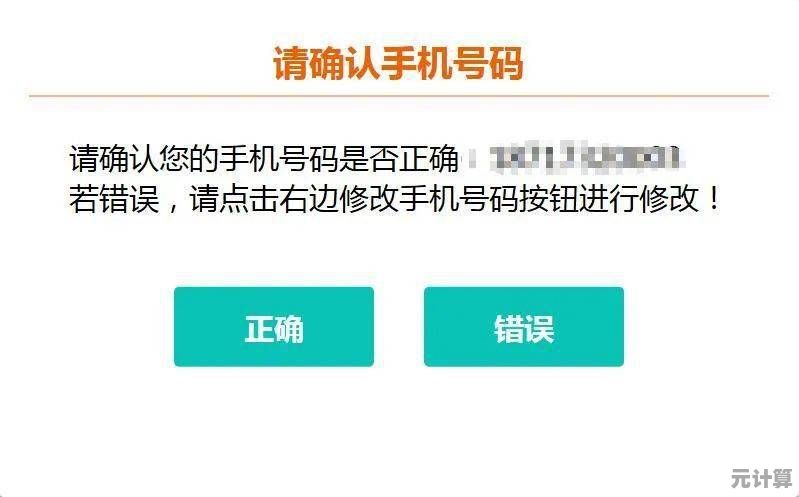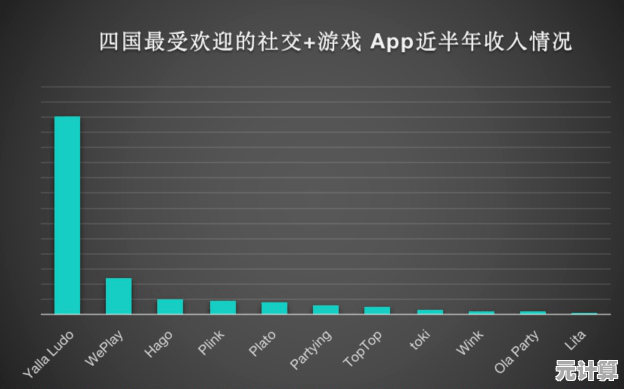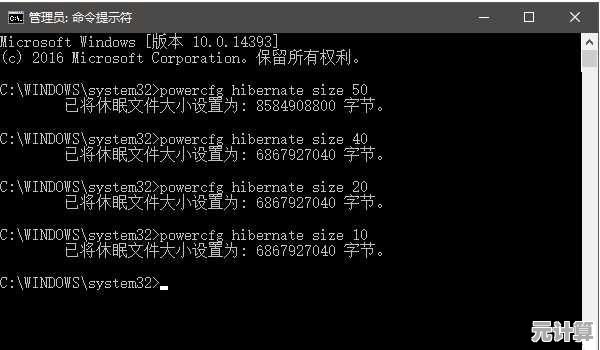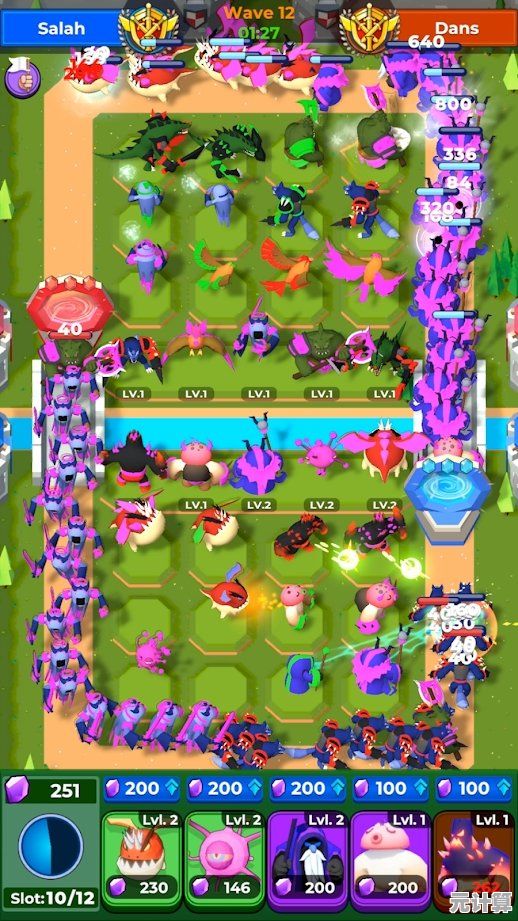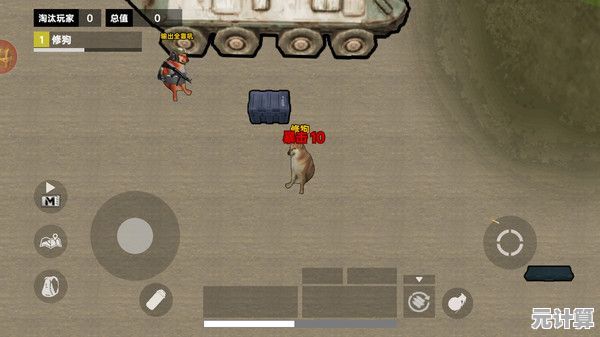实用教程:安全退回Win10系统并恢复重要文件的完整方法
- 问答
- 2025-09-20 19:36:39
- 2

安全退回Win10系统并恢复重要文件的完整方法
最近帮朋友折腾了一台电脑,本来升级到Win11用得好好的,结果某天突然发现某个专业软件死活不兼容,折腾半天无果,最后只能选择退回Win10。😅 说实话,微软的升级机制有时候真的挺迷的,尤其是自动更新后,某些老设备或者特殊软件环境直接崩掉,连后悔药都不给。
退回Win10其实没那么难,关键是要确保文件不丢,否则就真成“悲剧”了,今天就来分享一下我的经验,顺便吐槽下微软的某些“贴心”设计。
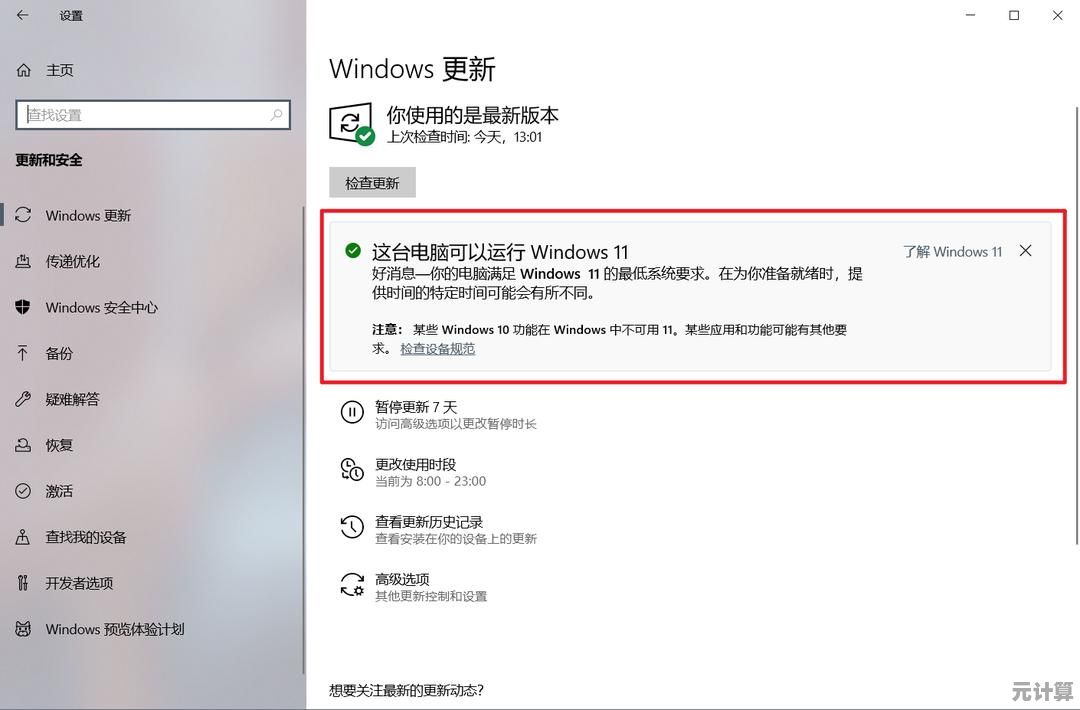
先确认:你的系统还能“回滚”吗?
微软其实给了一个10天的后悔期(升级后10天内可以无损回退),但……如果你手贱点了“清理系统文件”或者时间过了,那就只能另寻他法了。
检查方法:
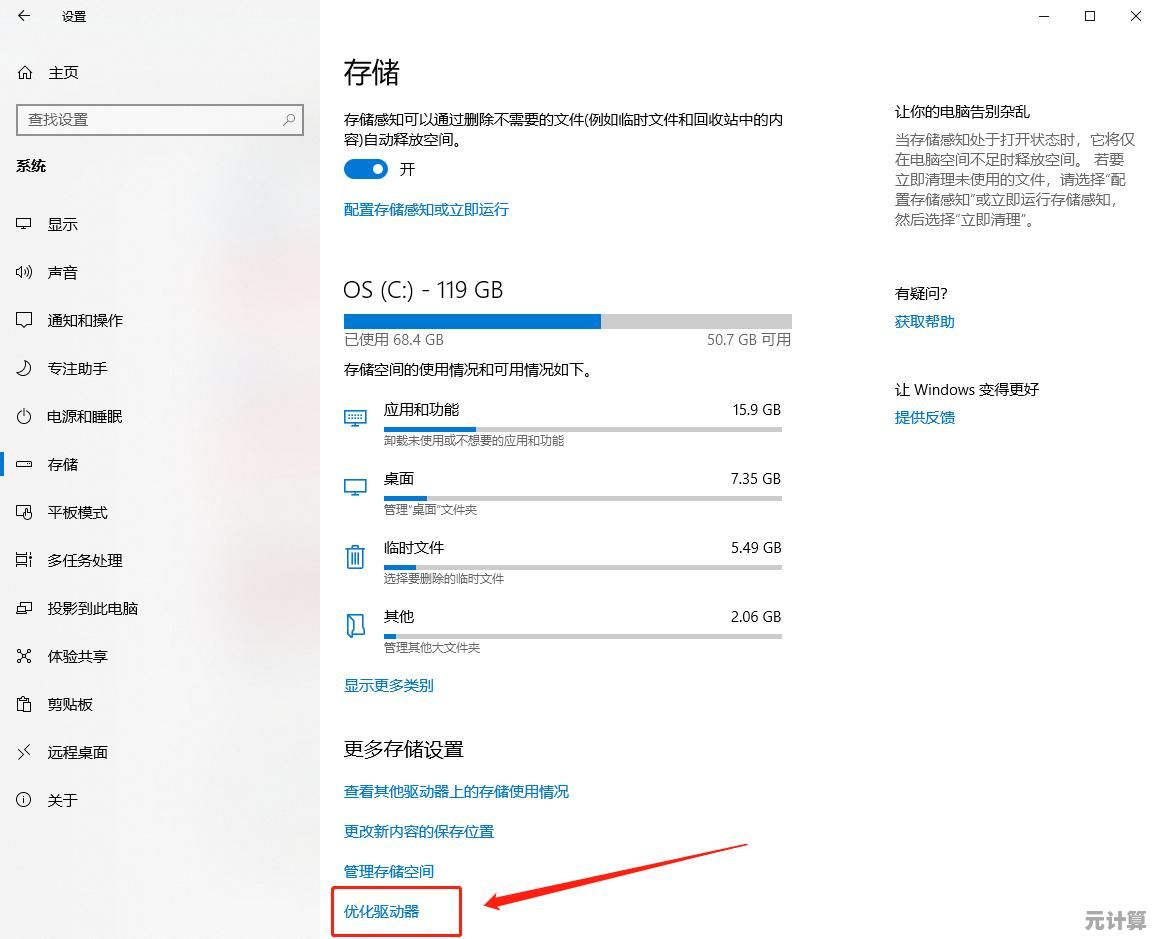
- Win + I → 系统 → 恢复
- 看看有没有“返回”选项(如果有,恭喜,直接点就行)
- 如果没有……那只能重装系统了(别慌,后面会讲怎么保文件)
如果能直接回退,按这个步骤来
- 备份重要文件(即使能回退,也建议先备份,鬼知道会不会出幺蛾子)
- 进入设置 → 更新与安全 → 恢复,找到“返回早期版本”
- 系统会问“为啥要回退?”(随便选,反正微软也不会改😂)
- 耐心等待,电脑会重启几次,最后回到Win10
⚠️ 注意:
- 回退后,部分新安装的软件可能需要重装
- 某些Win11特有的设置(比如右键菜单)会恢复成Win10的老样子
如果回退选项消失了……那就得手动重装
这时候就得祭出U盘大法了,但别急着格式化!我们要的是保留文件,而不是全盘清空。
(1)制作Win10安装U盘
- 去微软官网下载Media Creation Tool(别用第三方工具,容易带毒)
- 找个8GB以上的U盘,按提示制作启动盘
(2)进入安装界面,选择“保留文件”
- 插入U盘,重启电脑,按F12/DEL(不同主板按键不同)进BIOS,选择U盘启动
- 在安装界面,不要选“自定义”!选“升级”或“保留个人文件”(这样不会删你的文档、图片等)
(3)安装完成后,检查文件
- 进系统后,桌面、文档、下载这些应该还在
- 但已安装的软件基本要重装(所以之前最好记一下常用软件列表)
额外Tips:如何避免下次再踩坑?
- 关闭自动更新(Win10专业版可以用组策略,家庭版……自求多福吧)
- 定期备份(OneDrive、移动硬盘都行,别等崩了才后悔)
- 升级前先查兼容性(尤其是老设备,Win11对TPM有要求,别硬上)
最后一点碎碎念
说实话,微软的升级策略有时候真的让人头大,尤其是对非技术用户来说,一不小心就掉坑里,我朋友就是没注意,升级后发现打印机驱动不兼容,工作耽误了好几天……😤
能稳则稳,除非你确定Win11的所有必备软件都能用,否则别急着追新,毕竟,系统是工具,稳定才是王道。
希望这篇能帮到有类似困扰的朋友!如果有其他问题,欢迎评论区交流~ 🚀
本文由栾秀媛于2025-09-20发表在笙亿网络策划,如有疑问,请联系我们。
本文链接:http://max.xlisi.cn/wenda/32302.html